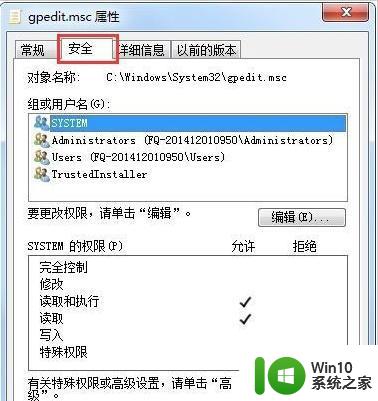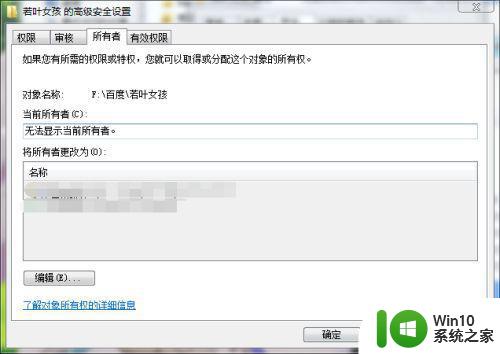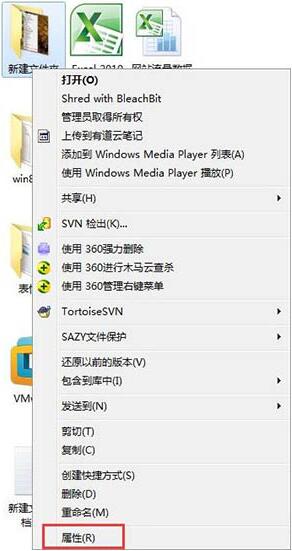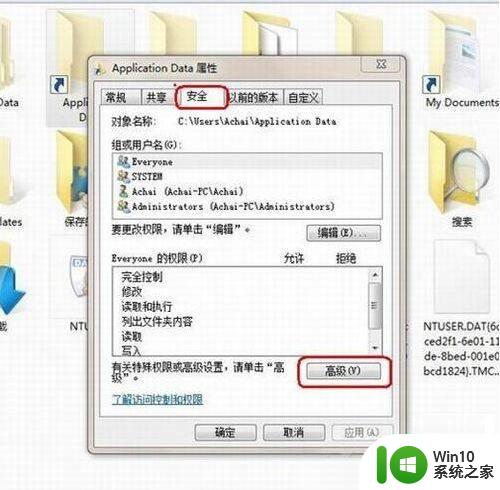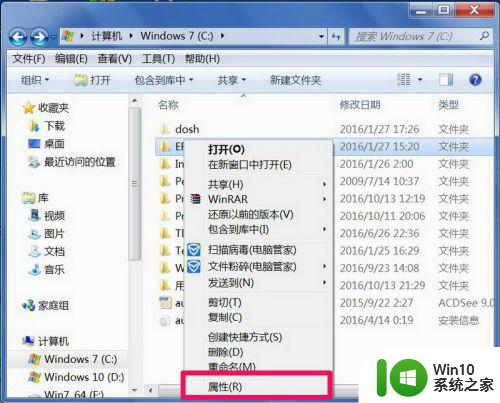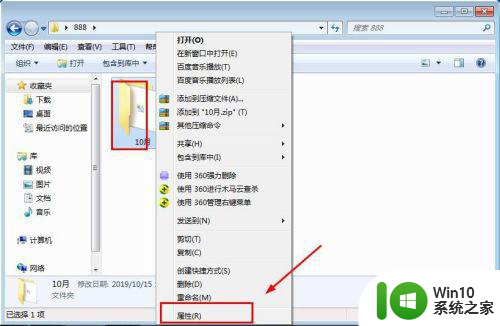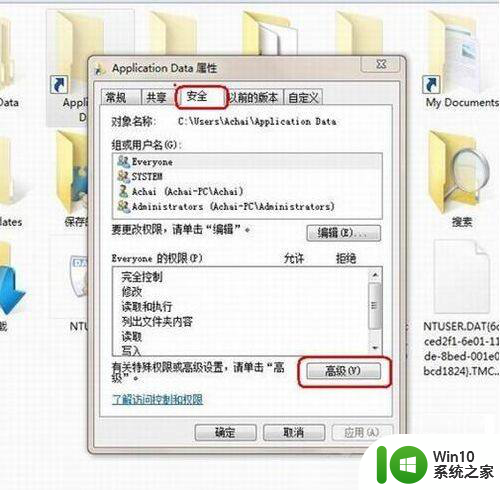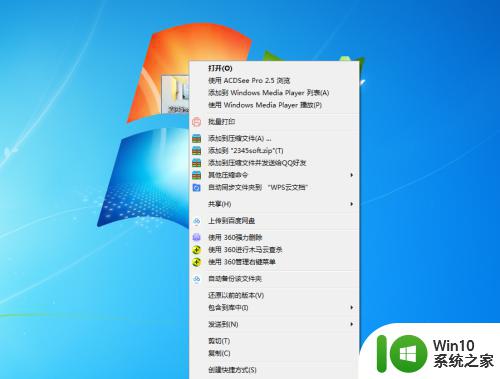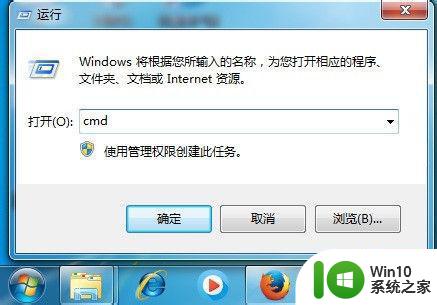win7文件夹访问被拒绝无法删除怎么办 win7文件夹权限拒绝无法删除解决方法
Win7文件夹访问被拒绝无法删除是一个常见的问题,可能是由于文件夹权限设置不正确或者其他程序正在占用该文件夹造成的,解决这个问题的方法有很多种,可以通过修改文件夹权限、关闭占用该文件夹的程序或者使用系统工具来解决。在操作时需要小心谨慎,以免造成其他不必要的问题。希望以上方法可以帮助您顺利解决Win7文件夹权限拒绝无法删除的困扰。
具体方法:
1、鼠标右击要删除的文件,点击【属性】
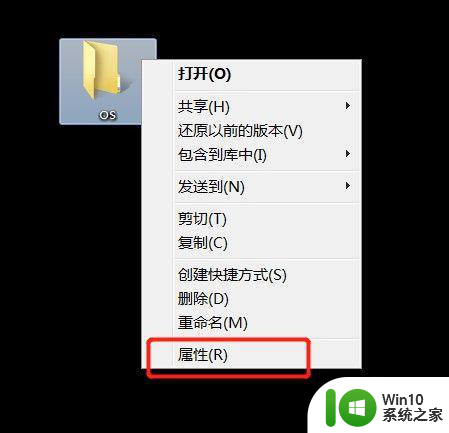
2、在属性页面,点击【安全】
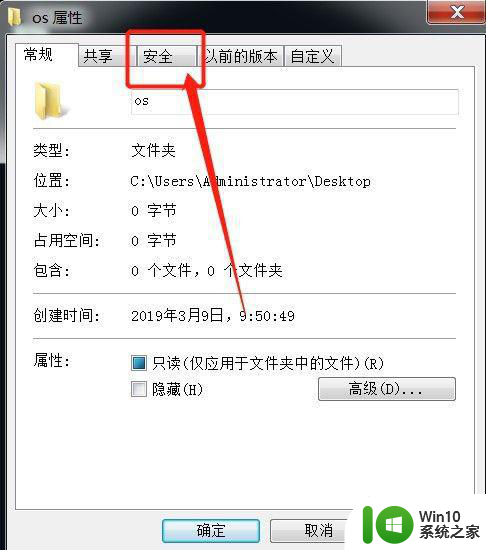
3、在组或用户名列表选中:Administrators,点击下面的【高级】
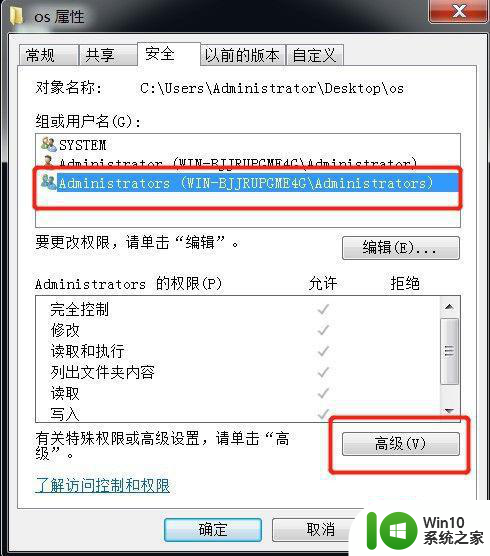
4、在高级安全设置里面,点击【所有者】
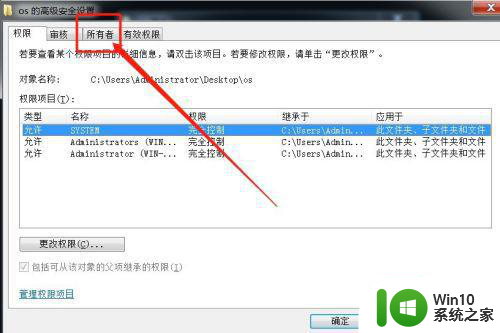
5、点击下面的【编辑】
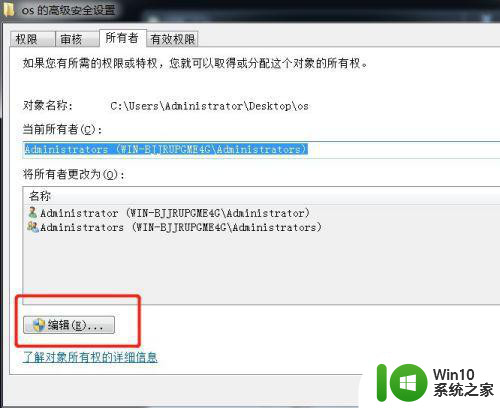
6、勾选【替换子容器和对象的所有者】,点击【确定】
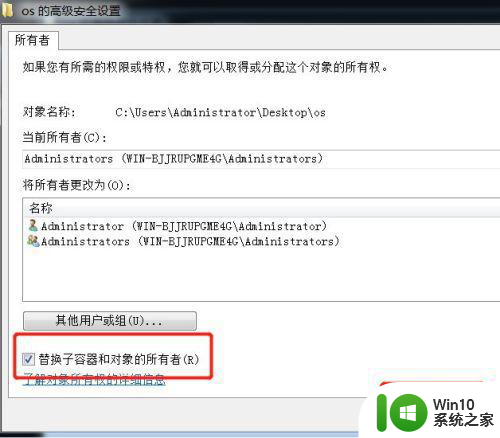
7、回到高级安全设置,点击【权限】,点击下面的【更改权限】
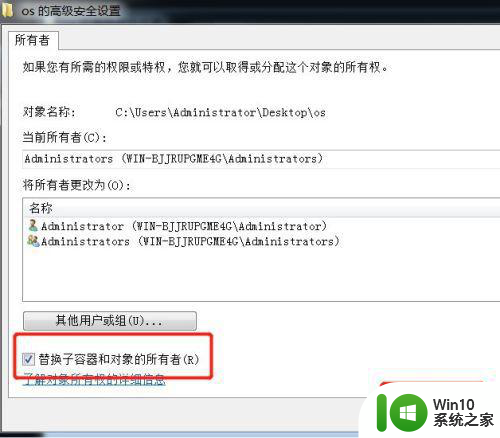
8、勾选【包括可从该对象的父项继承的权限】、【使用可从此对象继承的权限替换所有子对象权限】,点击【确定】。
再去删除该文件就可以了
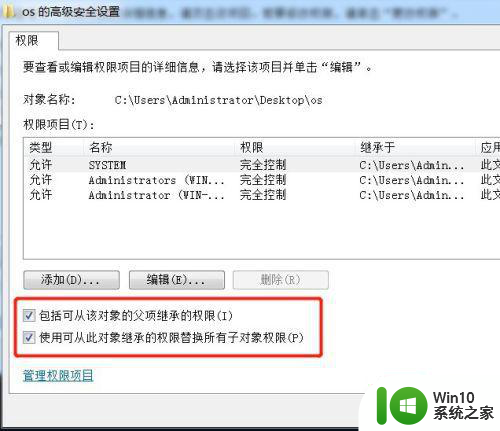
以上就是win7文件夹访问被拒绝无法删除怎么办的全部内容,有遇到相同问题的用户可参考本文中介绍的步骤来进行修复,希望能够对大家有所帮助。